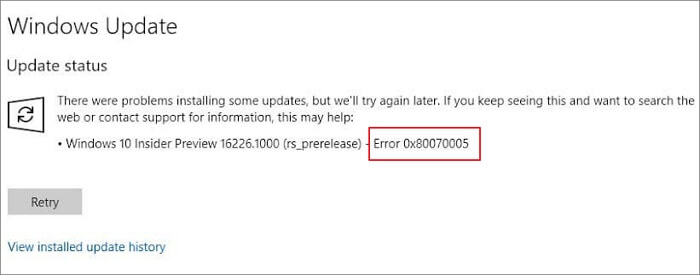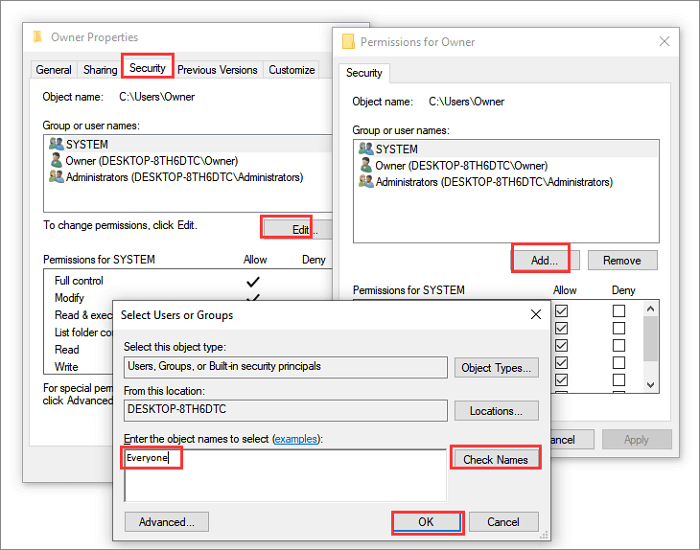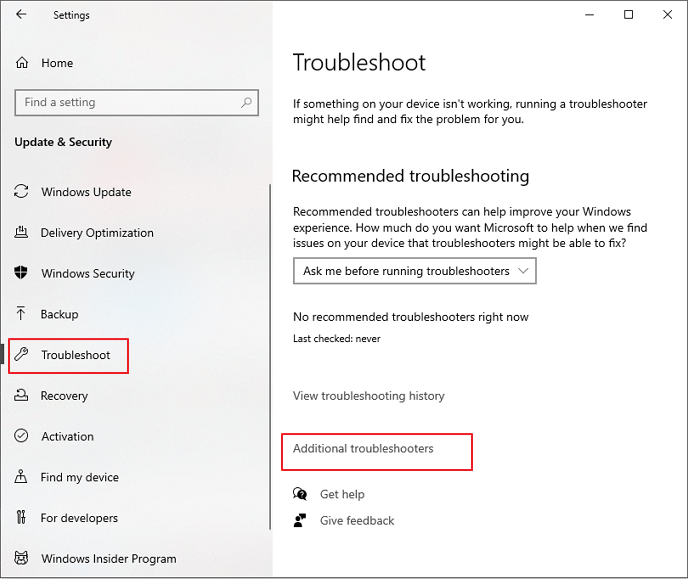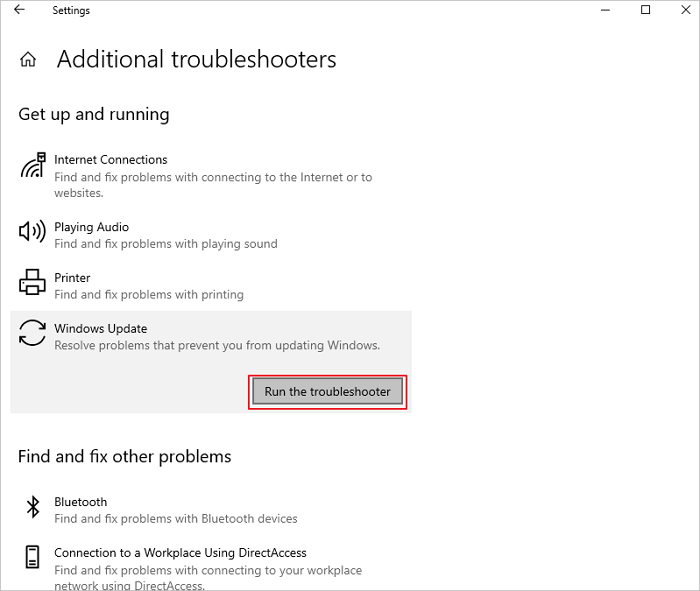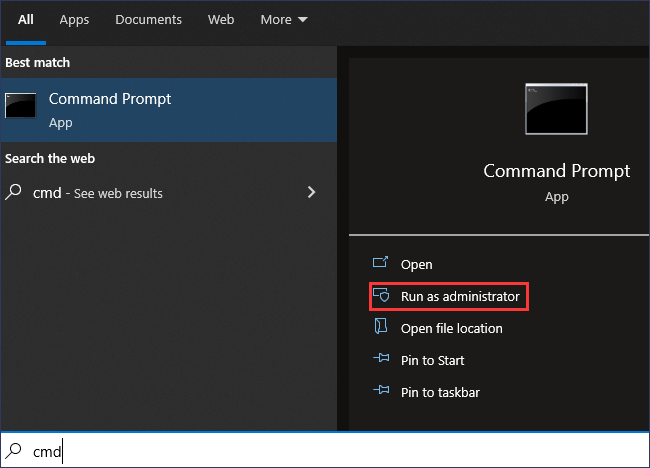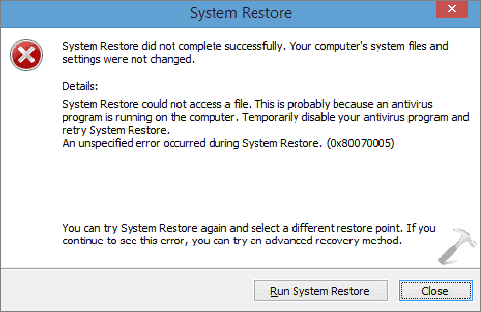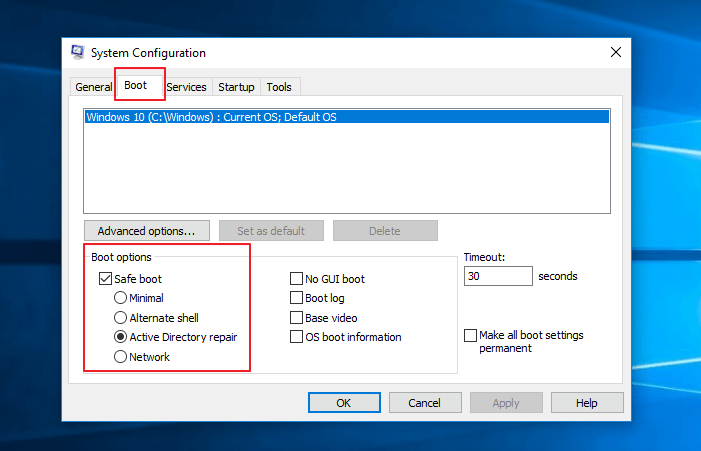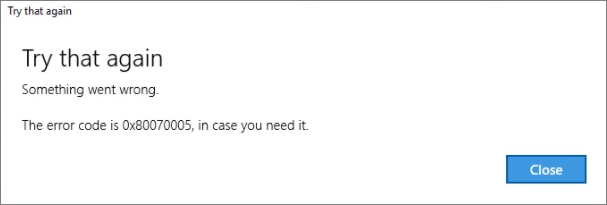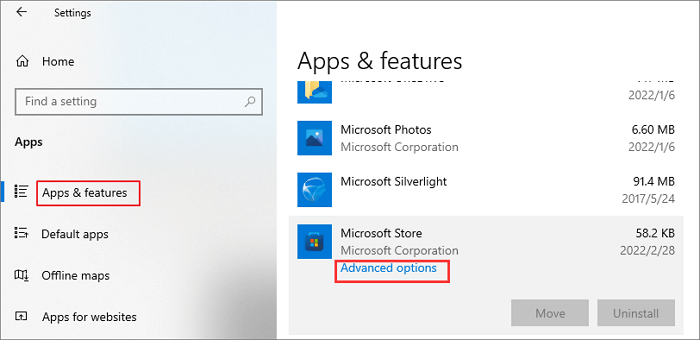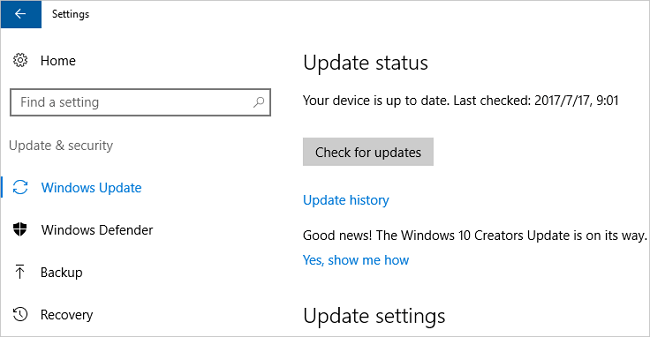Come risolvere il codice di errore di Windows Update 0x80070005? Ecco i cinque metodi collaudati:
| Soluzioni realizzabili |
Risoluzione dei problemi passo dopo passo |
| Metodo 1. Ottieni l'autorizzazione completa |
Il codice errore 0x80070005 indica che l'utente non dispone dell'autorizzazione richiesta, quindi completa... Passaggi completi |
| Metodo 2. Esegui lo strumento di risoluzione dei problemi di Windows Update |
Premi i tasti Win + I per aprire le Impostazioni di Windows. Fai clic su "Aggiornamento e sicurezza > Risoluzione dei problemi"... Passaggi completi |
| Metodo 3. Controlla i file di sistema con lo strumento SFC |
Digita cmd nella barra di ricerca e seleziona "Esegui come amministratore". Digita SFC /scannow nel comando cmd... Passaggi completi |
| Metodo 4. Utilizzare Quartz.dll |
Digita cmd nella barra di ricerca e seleziona "Esegui come amministratore". Digita regsvr32 quartz.dll... Passaggi completi |
| Metodo 5. Reimposta i componenti di Windows Update |
Esegui il prompt dei comandi. Immettere net stop wuauserv e premere Invio. Quindi, digita rd /s /q %systemroot%\SoftwareDistribution... Passaggi completi |
Query dell'utente: codice errore Windows Update 0x80070005
"Non riesco a installare Windows 10 2017-06 e l'aggiornamento delle funzionalità 1909 al termine ricevo questo codice di errore 0x80070005, come posso risolvere questo problema?" - Un problema dell'utente da Answers.Microsoft.com
Cosa significa il codice errore 0x80070005
Quando provi a completare un aggiornamento di Windows 10, a installare un programma dopo l'aggiornamento o ad aggiornare Windows Store, potresti imbatterti nel codice di errore di aggiornamento di Windows 0x80070005. L'errore 0x80070005 significa fondamentalmente che Windows non dispone delle autorizzazioni sul file o sul registro necessarie per eseguire l'operazione.
![codice errore aggiornamento Windows 0x80070005]()
La prima volta che ricevi il codice di errore 0x80070005, puoi fare clic più volte su "Riprova" per completare l'aggiornamento. Se il problema persiste, riavvia o riavvia il computer per vedere se fa la differenza. Oltre a queste semplici soluzioni, copriamo tutte le potenziali soluzioni avanzate di risoluzione dei problemi per correggere il codice di errore 0x80070005 in Windows Update, Windows Store e Ripristino configurazione di sistema.
IMPORTANTE:
Di solito, se incontri il codice di errore 0x80070005 durante un aggiornamento del sistema o del software, non perderai i dati del tuo computer, ma semplicemente non sarai in grado di eseguire l'aggiornamento senza problemi. Tuttavia, se perdi dati durante il ripristino del sistema o la risoluzione di questo problema, smetti immediatamente di utilizzare il computer e utilizza un software di recupero dati professionale - EaseUS Data Recovery Wizard per ripristinare rapidamente i dati cruciali. Questo software può aiutarti a recuperare file persi a causa di problemi di avvio di Windows, incluso BSOD.
Come risolvere il codice di errore di Windows Update 0x80070005
Adotta i seguenti metodi per correggere il codice di errore di aggiornamento di Windows: 0x80070005.
Metodo 1. Ottieni l'autorizzazione completa
Passaggio 1. Vai a C:\Users\UserName\AppData .
Passaggio 2. Fai clic con il tasto destro su "Dati app" e fai clic su "Proprietà". Nella finestra Proprietà, fai clic sulla scheda "Sicurezza".
Passaggio 3. Fai clic su "Modifica > Aggiungi".
Passaggio 4. Ora digita Everyone. Fai clic su "Controlla nomi" e "OK".
![ottenere il pieno permesso]()
Passaggio 5. Scegli l'account utente Tutti e consenti "Controllo completo" in Autorizzazioni per tutti. Quindi fare clic su "OK".
Ora riavvia il sistema Windows e verifica se il codice di errore di aggiornamento di Windows 0x80070005 è ancora presente.
Metodo 2. Esegui lo strumento di risoluzione dei problemi di Windows Update
Per risolvere l'errore 0x80070005 in Windows, ti suggeriamo di eseguire lo strumento di risoluzione dei problemi di Windows Update.
Passaggio 1. Premi i tasti Win + I per aprire le Impostazioni di Windows.
Passaggio 2. Fai clic su "Aggiornamento e sicurezza > Risoluzione dei problemi" > Ulteriori strumenti per la risoluzione dei problemi".
![trova lo strumento di risoluzione dei problemi di Windows]()
Passaggio 3. Seleziona "Windows Update" e fai clic su "Esegui lo strumento di risoluzione dei problemi".
![eseguire lo strumento di risoluzione dei problemi di Windows]()
Lo strumento di risoluzione dei problemi inizierà a risolvere i problemi che ti impediscono di aggiornare Windows, incluso il codice di errore 0x80070005.
Metodo 3. Controlla i file di sistema con SFC
Non è possibile aggiornare Windows senza problemi una volta che i file di sistema sono danneggiati. Utilizza il Controllo file di sistema (SFC) di Windows per scansionare e correggere i file di sistema danneggiati, interrompendo l'installazione degli aggiornamenti di Windows.
Passaggio 1. Digita cmd nella barra di ricerca e seleziona "Esegui come amministratore".
![esegui cmd come amministratore]()
Passaggio 2. Digita SFC /scannow nel prompt dei comandi e premi Invio. Lo strumento SFC eseguirà la scansione e sostituirà i file danneggiati. Quando il processo viene eseguito correttamente, non dovresti visualizzare il codice di errore Accesso negato a Windows 0x80070005.
![esegui la scansione sfc]()
Metodo 4. Risolvi il problema di Windows Update con Quartz.dll
Un altro strumento che può risolvere il problema dell'aggiornamento di Windows è Quartz.dll. Eseguilo in CMD per risolvere i problemi.
Passaggio 1. Digita cmd nella barra di ricerca e seleziona "Esegui come amministratore".
Passaggio 2. Digita regsvr32 quartz.dll e premi Invio. Quindi dovresti vedere il messaggio di successo di DllRegisterServer in quartz.dll.
![regsvr32quarzdll]()
Metodo 5. Reimposta i componenti di Windows Update
L'ultimo modo per correggere il codice di errore di aggiornamento di Windows 0x80070005 è ripristinare i componenti di aggiornamento di Windows. Seguire i passaggi seguenti.
Passaggio 1. Digita il prompt dei comandi nella barra di ricerca e seleziona "Esegui come amministratore".
Passaggio 2. Inserisci le seguenti righe di comando in ordine e premi Invio dopo ciascuna.
net stop wuauserv
rd /s /q %systemroot%\SoftwareDistribution
inizio netto wuauserv
L'aggiornamento di Windows verrà interrotto e riavviato. Dopo il processo, riavvia il computer e controlla se ora puoi installare gli aggiornamenti di Windows senza l'errore 0x80070005.
Come risolvere l'errore di ripristino del sistema 0x80070005
Durante il Ripristino configurazione di sistema, potrebbe verificarsi un codice di errore 0x8007000 a causa di motivi non specificati come un conflitto tra software antivirus o danneggiamento dei file di sistema. Per risolvere il problema, procedi come segue.
![errore di ripristino del sistema 0x80070005]()
Metodo 1. Chiudi il software antivirus
Quando viene visualizzato il messaggio di errore, l'errore Ripristino configurazione di sistema 0x80070005 è probabilmente dovuto al fatto che sul computer è in esecuzione un programma antivirus. Puoi disattivare temporaneamente le applicazioni antivirus e riprovare il ripristino del sistema.
Metodo 2. Scegli un punto di ripristino diverso
Una delle possibili cause del codice di errore di Ripristino configurazione di sistema 0x80070005 è la perdita o il danneggiamento del file del punto di ripristino del sistema. In questo caso, provare un altro punto di ripristino per completare il ripristino del sistema.
Metodo 3. Esegui SFC per correggere i file danneggiati
I file di sistema danneggiati possono anche causare malfunzionamenti del Ripristino configurazione di sistema con errori.
Passaggio 1. Premere i tasti Windows + X per visualizzare un menu e fare clic su "Prompt dei comandi (amministratore)".
Passaggio 2. Nella finestra del prompt dei comandi, digitare sfc /scannow e premere Invio.
![esegui la scansione sfc]()
Metodo 4. Esegui Ripristino configurazione di sistema in modalità provvisoria
In modalità provvisoria, i programmi e i componenti non essenziali non si avviano, il che aiuta a individuare i conflitti del software o del disco rigido che causano il codice di errore 0x80070005 durante l'esecuzione del Ripristino configurazione di sistema.
Passaggio 1. Premi Windows + R per aprire la casella Esegui. Digita msconfig e fai clic su OK per aprire l'utilità Configurazione di sistema.
![digitare msconfig]()
Passaggio 2. Nelle finestre di configurazione del sistema, fai clic sulla scheda "Avvio". Seleziona l'opzione "Avvio sicuro".
![scegli la modalità provvisoria]()
Passaggio 3. Riavvia il computer per accedere alla modalità provvisoria. Cerca il ripristino nella barra di ricerca del menu Start.
Passaggio 4. Scegli "Ripristino configurazione di sistema" dalla finestra delle opzioni avanzate.
![eseguire Ripristino configurazione di sistema in modalità provvisoria]()
Come risolvere il codice di errore di Microsoft Store 0x80070005
Alcuni utenti hanno riscontrato l'errore 0x80070005 durante l'aggiornamento delle app in Windows Store, in particolare durante il download di giochi come:
- Codice errore app Xbox 0x80070005
- È successo qualcosa e non è stato possibile installare l'app. Per favore riprova. Codice errore: errore 0x80070005
![errore dell'archivio Microsoft 0x80070005]()
Quindi, come si corregge il codice di errore 0x80070005 su Xbox 360 o altre app in Microsoft Store? Ecco i suggerimenti utili per risolvere i problemi che puoi provare.
Metodo 1. Reimposta Microsoft Store
Se c'è qualcosa di sbagliato in Microsoft Store che non ti consente l'aggiornamento, prova a ripristinarlo alle impostazioni predefinite per risolvere il problema.
Passaggio 1. Premi i tasti Win + I per aprire le Impostazioni finestra. Scegli "App". Apri la barra di ricerca di Windows.
Passaggio 2. Seleziona "App e funzionalità" nel riquadro di sinistra. Scorri verso il basso e fai clic su "Microsoft Store" sul lato destro.
Passaggio 3. Fai clic su "Opzioni avanzate".
![Opzioni avanzate di Microsoft Store]()
Passaggio 4. Nella finestra pop-up Impostazioni, scorri verso il basso e fai clic sul pulsante "Ripristina".
![reimpostare Microsoft Store]()
Metodo 2. Utilizza lo strumento di risoluzione dei problemi di Windows
Lo strumento di risoluzione dei problemi integrato di Windows 10 può anche risolvere il problema che porta all'errore 0x80070005 di Microsoft Store. È facile da usare e può risolvere il problema in pochi minuti.
Abbiamo spiegato in precedenza come correggere il codice di errore 0x80070005 con lo strumento di risoluzione dei problemi di Windows, tornando ai passaggi per ottenere assistenza.
Metodo 3. Aggiorna Windows all'ultima versione
Una versione obsoleta di Windows potrebbe influire sul normale funzionamento di Microsoft Store, incluso l'aggiornamento delle app. Puoi aggiornare Windows 10 alla versione più recente per eseguire Microsoft Store senza problemi e correggere l'errore 0x80070005 in modo efficiente.
Passaggio 1. Apri "Impostazioni" sul tuo computer e scegli "Aggiornamento e sicurezza".
Passaggio 2. Scegli Aggiornamenti Windows sul lato sinistro. Fare clic sul pulsante "Verifica aggiornamenti" per verificare se è disponibile una nuova versione di Windows.
Passaggio 3. Scarica e installa il nuovo aggiornamento.
![controlla l'aggiornamento di Windows]()
Niente più codice di errore di Windows 0x80070005
Il codice di errore 0x80070005 è una domanda frequente quando si tenta di aggiornare Windows o app per mancanza di autorizzazione. In questo tutorial, abbiamo mostrato tutte le soluzioni pratiche per correggere il codice di errore 0x80070005 in Windows Update, Windows Store e Ripristino configurazione di sistema. Puoi adottare approcci specifici ai tuoi problemi specifici.
Se hai bisogno di recuperare dati persi a causa di errori di sistema, utilizza il software di recupero dati EaseUS per aiutarti a rimuovere facilmente i file dai dischi rigidi.